Г. Сенкевич - Наглядный самоучитель работы на нетбуке
- Название:Наглядный самоучитель работы на нетбуке
- Автор:
- Жанр:
- Издательство:БХВ-Петербург
- Год:2011
- Город:СПб
- ISBN:978-5-9775-0430-0
- Рейтинг:
- Избранное:Добавить в избранное
-
Отзывы:
-
Ваша оценка:
Г. Сенкевич - Наглядный самоучитель работы на нетбуке краткое содержание
Книга построена в форме иллюстрированных ответов на всевозможные вопросы, которые обычно возникают у начинающего пользователя нетбука. Рассмотрены настройка нетбука, основы работы в Windows 7, установка и использование популярных прикладных программ (антивирусов, архиваторов, переводчиков, гаджетов, бесплатных приложений Google и др.). Особое внимание уделено созданию сети и подключению к Интернету (по ADSL, GPRS, 3G/4G, Wi-MAX и выделенной линии). Продемонстрированы основы работы с браузерами Internet Explorer 8 и Opera, использование электронной почты, обмен сообщениями в ICQ и QIP, организация телефонных разговоров с помощью Skype. Описано подключение мобильного телефона и цифрового фотоаппарата. Показано, как слушать интернет-радио и музыку, смотреть фильмы и многое другое.
Наглядный самоучитель работы на нетбуке - читать онлайн бесплатно ознакомительный отрывок
Интервал:
Закладка:
Фотография будет оформлена выбранной рамкой (4).
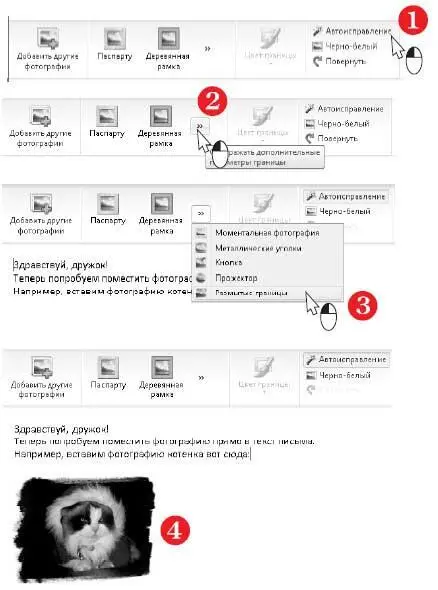
Если вы вставили в письмо несколько фотографий, то можете расположить их на странице по-разному.
Нажмите кнопку Макет. Вместо панели инструментов работы с изображениями отобразится панель, на которой показаны варианты расположения фотографий на странице (1).
Чтобы изменить размер и расположение фотографий, выберите один из макетов (2).
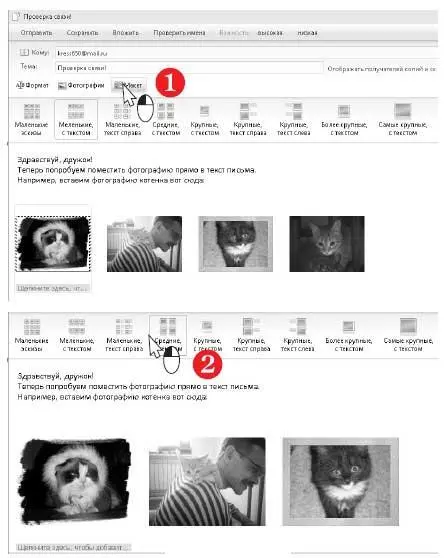
Каждую из фотографий можно снабдить подписью (3).
Чтобы переключиться к панели инструментов для работы с рисунками, нажмите кнопку Фотографии(4).
Чтобы вновь вызвать панель форматирования текста, нажмите кнопку Формат(5).
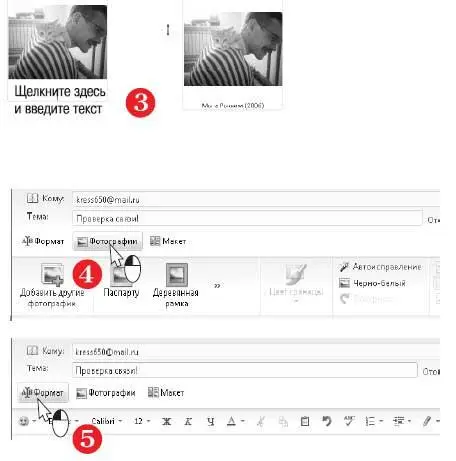
Глава 14. Общаемся через Интернет
Из этой главы вы узнаете:
© Как скачать и установить программу ICQ.
© Как завести учетную запись ICQ.
© Как обмениваться текстовыми сообщениями через ICQ.
© Как найти собеседников.
© Как наладить голосовую и видеосвязь через ICQ.
© Как передавать файлы средствами ICQ.
© Как пользоваться программой QIP.
По электронной почте удобно отправлять достаточно длинные сообщения, пересылать файлы. Однако на то, чтобы написать письмо, отправить его и получить и прочитать ответ, уходит довольно много времени.
Службы мгновенного обмена сообщениями позволяют вести диалог практически без задержек.
Чтобы воспользоваться такой возможностью, нужно установить на своем нетбуке программу обмена сообщениями и завести учетную запись на сервере службы.
При регистрации вы получаете уникальный номер (UIN или ID), наподобие номера телефона, а имя (ник), под которым будете видны собеседникам, вы придумываете и задаете самостоятельно.
Если ваш собеседник в настоящий момент подключен к Интернету и на его компьютере запущена программа обмена сообщениями, он моментально видит текст, который вы ему передаете, и наоборот. Если же абонент сейчас отключен, он получит сообщение, как только установит соединение с Интернетом и запустит программу.
Среди подобных служб самой популярной считается ICQ. Широко известны и такие системы, как Google Talk, MSN, Mail.ru Агент. Сразу заметим, что это разные службы, у каждой из них свои серверы, и для работы с ними нужны разные программы.
Для общения через ICQ нужно скачать и установить на компьютере программу-клиент ICQ. С помощью этой программы вы можете завести учетную запись ICQ.
Со службой ICQ работает не только «фирменный» клиент ICQ, но и некоторые программы сторонних разработчиков. Такие приложения, например, QIP, меньше по размеру, менее требовательны к ресурсам компьютера (что существенно на нетбуке) и экономнее расходуют трафик.
Многие службы мгновенного обмена сообщениями, в том числе ICQ, обеспечивают голосовую и видеосвязь. Некоторые же службы, например, Skype или Internet Calls, специально создавались для звонков через Интернет и видеоконференций, хотя обмен текстовыми сообщениями в них тоже предусмотрен.
Схемы на соседней странице поясняют, как работают службы моментального обмена сообщениями.
Заметим, что список ваших контактов всегда схранится на сервере. Если вы подключитесь со своей учетной записью с другого компьютера, на котором установлена программа ICQ, вы все равно увидите список своих контактов.
Сервер регулярно отслеживает, кто из абонентов сейчас подключен, а кто нет. Он сообщает об этом всем контактам подключившегося или отключившегося абонента.
Текстовые сообщения передаются через сервер. Поэтому, если адресат сейчас недоступен, сообщение задержится на сервере и будет доставлено по адресу при первой возможности.
Если вы захотите установить сеанс голосовой или видеосвязи, первый запрос будет тоже передан собеседнику через сервер. Однако далее обмен данными пойдет напрямую. В результате качество связи никак не зависит от нагрузки на сервер.
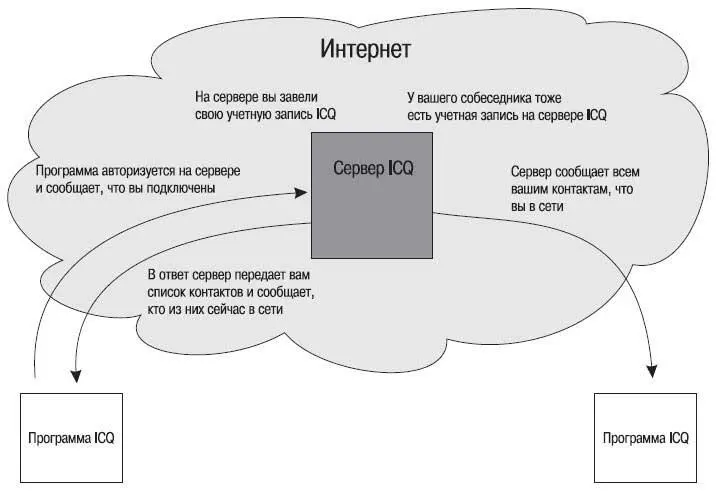
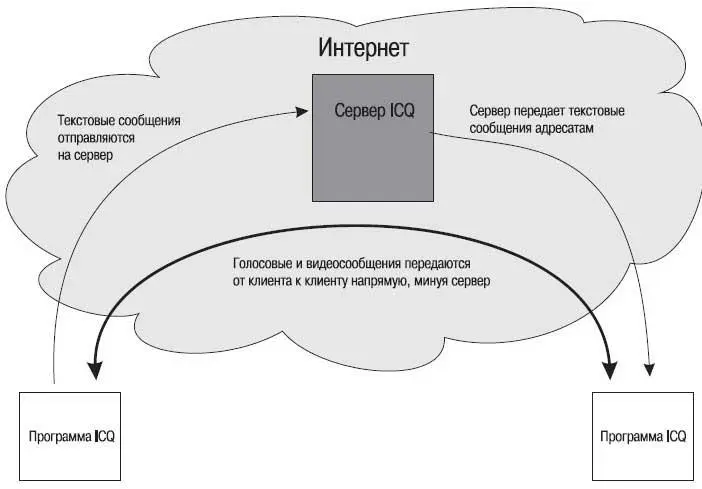
Где взять программу ICQ?
Скачайте последнюю версию программы ICQ с сайта этой службы мгновенного обмена сообщениями.
Наберите в адресной строке браузера www.icq.comи нажмите клавишу Enter. Вы попадете на стартовую страницу сайта ICQ. Возможно, эта страница будет на английском языке.
Щелкните на ссылке Download (Загрузить)(1).
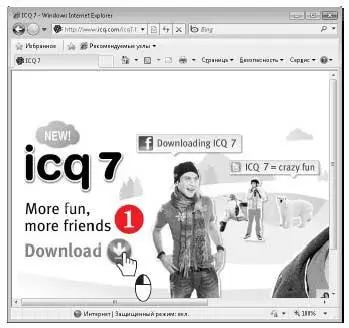
В браузере должна открыться страница загрузки русскоязычной версии программы. Если же вы случайно попадете на англоязычную страницу, щелкните на ссылке More languages(Другие языки) и выберите из списка русский язык.
Щелкните на ссылке Загрузить(2).
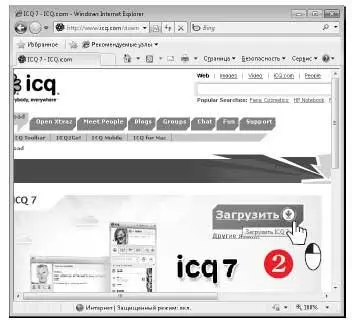
Вам предлагается открыть или сохранить файл install_icq7.exe — дистрибутив программы ICQ 7. Нажмите кнопку Сохранить(3).
Сохраните файл в папку Загрузки(4).
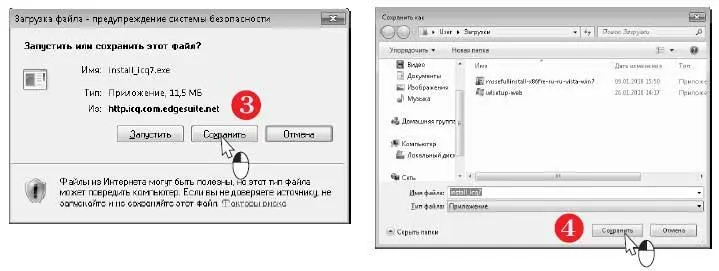
Когда загрузка файла завершится, нажмите кнопку Открыть папку(5).

Откроется папка, в которую был сохранен загруженный файл. В нашем примере это папка Загрузки. В ней уже хранятся дистрибутивы программ, которые мы загружали раньше (6).

Щелкните правой кнопкой мыши на значке только что загруженного файла install_icq7. В контекстном меню выберите команду Проверить с помощью Microsoft Security Essentials(7).

Дистрибутив будет проверен на предмет наличия вирусов, и в окне антивирусной программы вы увидите результат проверки. Закройте окно Microsoft Security Essentials (8).
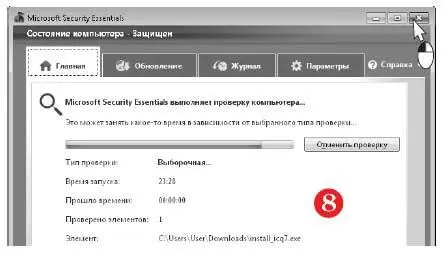
Внимание!
Читать дальшеИнтервал:
Закладка:










